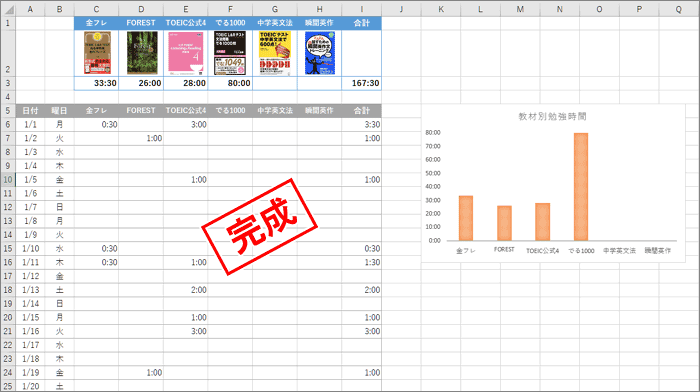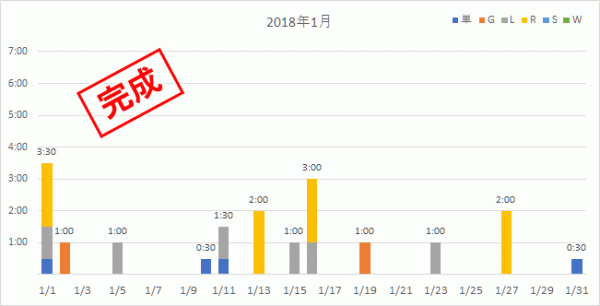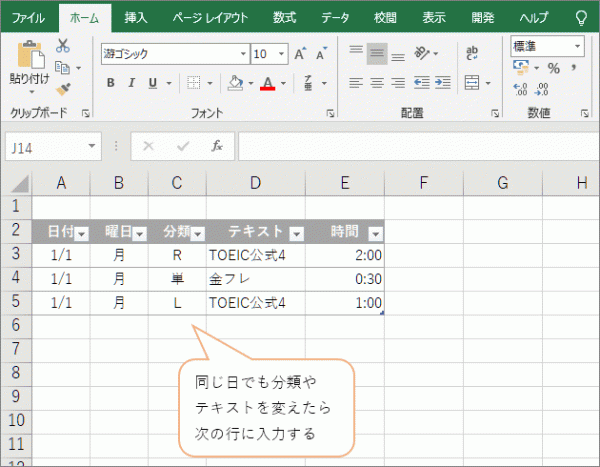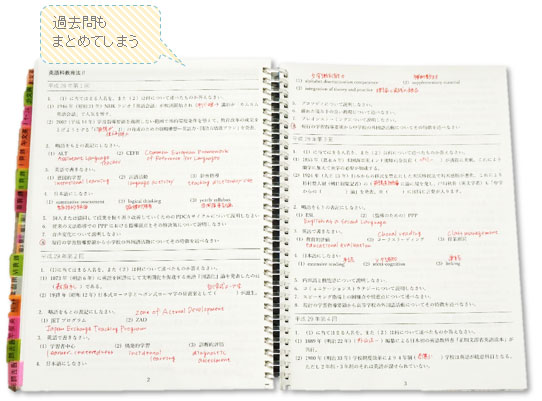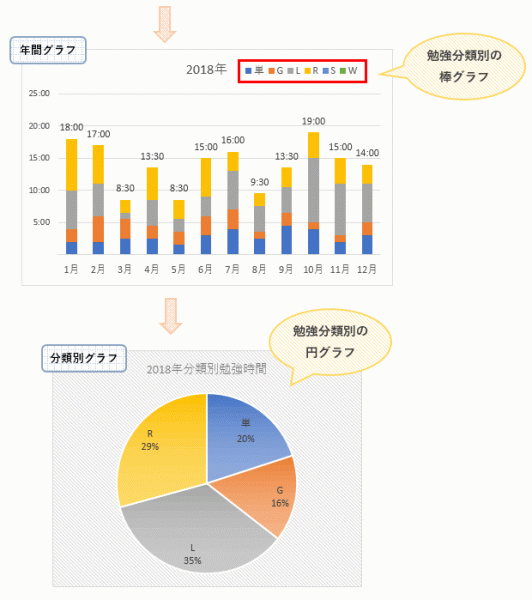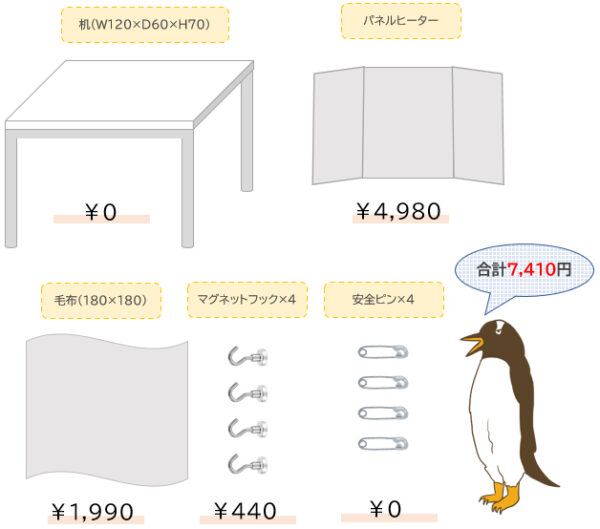エクセルで勉強時間ログ-④年間集計シート
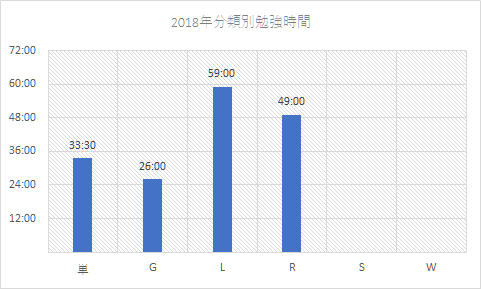
次は各月の合計や各年の勉強時間を集計するシートを作っていきます。
目次-Contents-
各月、年間の集計シート
新しくシート「年間集計」を追加してそこに次のような表を作ります。
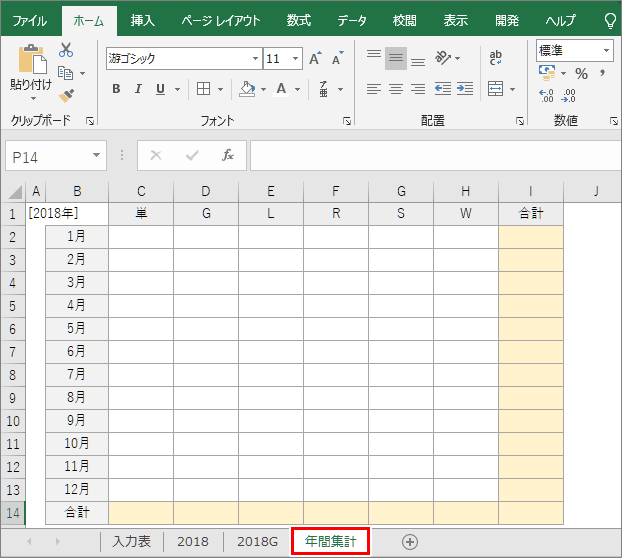
項目見出しは勉強分類にし、列方向には1月~12月までを入力。
年間の集計を出す合計行も作っておきます。
1年だけではなく数年にわたって勉強する方は、翌年以降の分も作っておくといいですね。
SUM関数で、2018年の日々の勉強記録が入力してあるシートを集計していきます。
まずはシート「年間集計」の1月の単語から合計を求めますので、セルをアクティブ。
SUM関数でシート「2018」の単語の1月の勉強時間を集計。
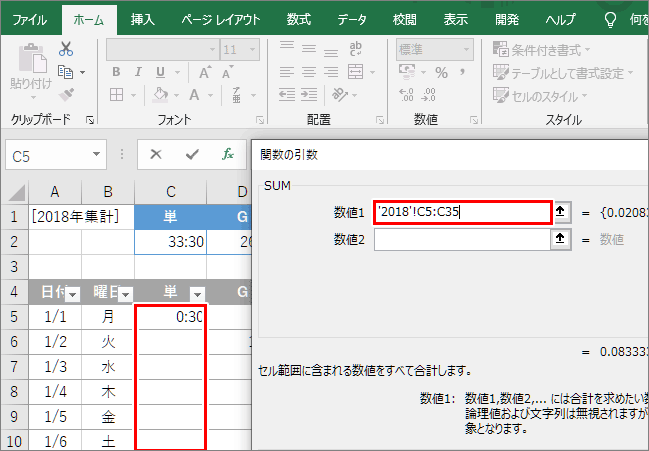
オートフィルでSUM関数をコピー。
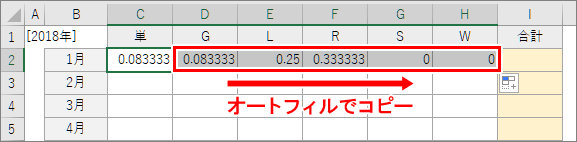
同様に2月~12月の各分類の勉強時間の合計もSUM関数で求めていきましょう。
更に各月と各分類の合計も求めます。(表の黄色い塗りつぶし部分)
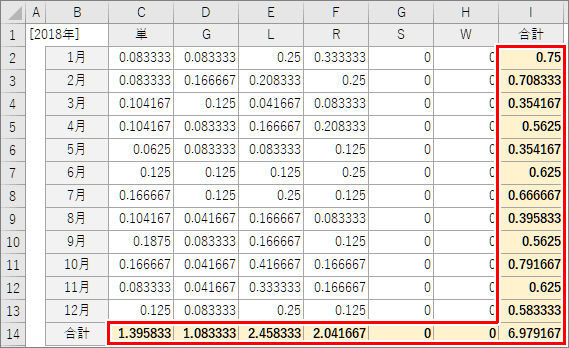
表示形式を時間に変えていきます。
ここの集計は24時間を超えることもあるので、[h]:mmにします。
0:00の場合に表示したくなければ[=0]””;[h]:mmにします。
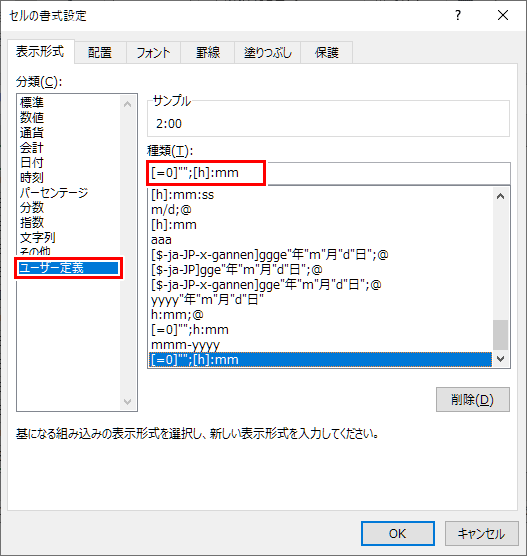
年間集計表の完成です。SWは勉強していないようなので何も表示されてません。
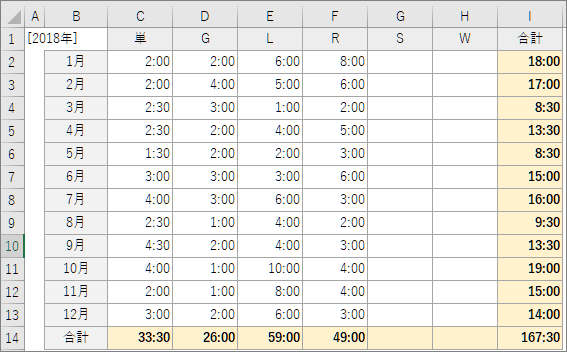
各月の勉強時間のグラフ
次は集計表をもとにしてグラフを作っていきます。
各項目と各月の勉強時間、各月ごとの合計を範囲選択し積み上げ縦棒を挿入します。
次の図のように範囲指定し、積み上げ縦棒グラフを挿入しましょう。
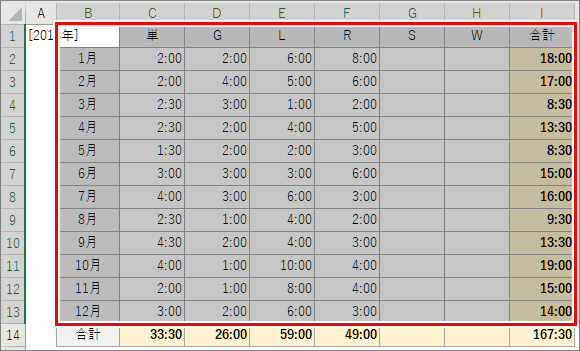
この記事と同じようにグラフの設定を行います。
グラフの数値軸目盛の設定
グラフの目盛りですが、毎月100時間くらい勉強する方は最大値を100以上に。
私が作成した参考グラフでは最大でも19時間でしたので、最大値を25にしました。
計算は前述の記事でも書きましたが、以下の公式を使いましょう。
- =1/24×最大にしたい値
最大25時間の場合は、1/24×25で「1.041666」
目盛間隔は5時間にしたいので1/24×5で「0.208333」にしました。
各勉強分類の勉強時間のグラフ
次は各分類の集計グラフを作ります。範囲選択は以下のようにします。
[B14]の合計を入れているのは入れないとうまく認識しないので。
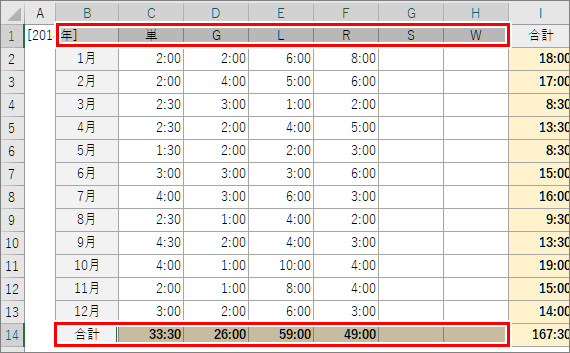
- 「挿入」タブ
- 「グラフ」グループの「縦棒/横棒グラフの挿入」
- 2-D縦棒の「集合縦棒」
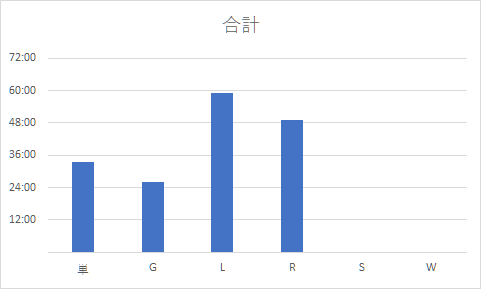
リスニングに一番時間をかけていることがわかります。
カスタマイズしてみました。
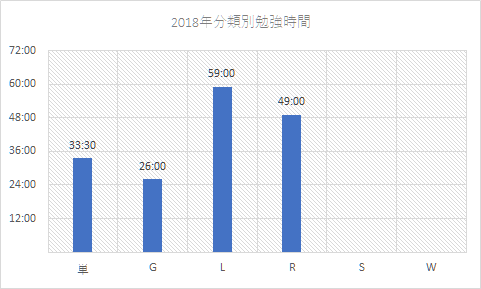
縦棒グラフと同じ範囲で円グラフも作成できます。
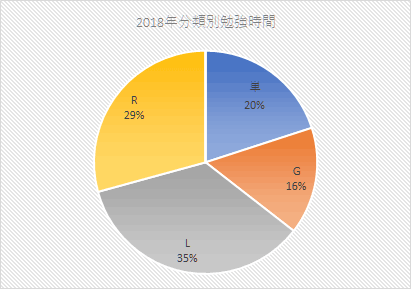
次は教材の勉強時間を集計するシートを作成します。